Soyons honnêtes, Google est le meilleur moteur de recherche disponible à ce jour. depuis un moment. Cependant, nous pouvons aussi ignorer Problèmes de confidentialité Ce qui vient avec lui. Google suit vos recherches et vos modèles de recherche et stocke un profil sur votre serveur.
Bien que je traite avec ma vie privée pour obtenir de meilleurs résultats de recherche, mais lorsque je l'utilise Mode de navigation privée , Je préfère préserver la confidentialité des recherches. Une façon simple de commencer consiste à utiliser deux navigateurs différents, configurés avec Google et DuckDuckGo En tant que vos moteurs de recherche par défaut. Mais c'est juste beaucoup de travail. En général, la solution idéale serait d'utiliser Google en mode par défaut et DuckDuckGo (ou tout autre moteur de recherche axé sur la confidentialité). Mode de navigation privée. Mais aucun des navigateurs ne prend en charge deux moteurs de recherche par défaut. Nous avons donc besoin d’une solution de rechange et voici comment nous pouvons le faire.
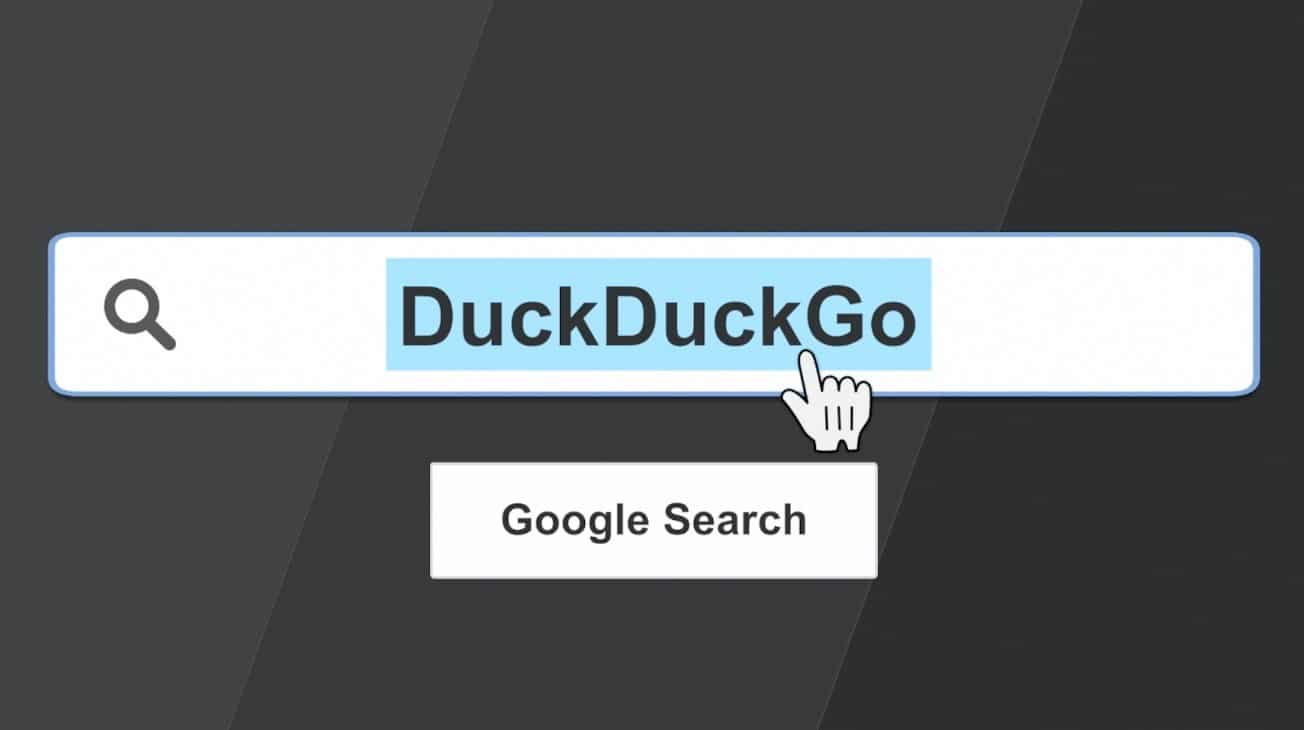
Pourquoi DuckDuckGo: DuckDuckGo Google Vs: qui est le navigateur le plus privé et pourquoi
Utiliser DuckDuckGo comme moteur de recherche par défaut en mode navigation privée
1. Créer un signet
Pour ce faire, le moyen le plus simple consiste à créer un signet pour DuckDuckGo. Lorsque vous devez passer en mode navigation privée, cliquez avec le bouton droit sur le signet, puis cliquez sur "Ouvrir dans la fenêtre de navigation privée". Cela ouvrira la fenêtre de navigation privée avec DuckDuckGo comme moteur de recherche.
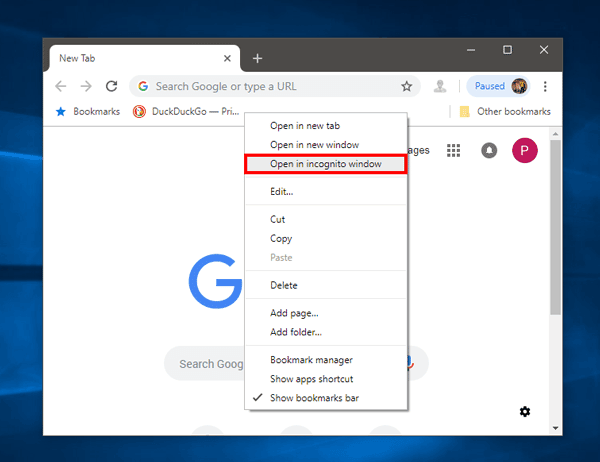
Toutefois, créer un signet, puis cliquer dessus avec le bouton droit de la souris, contient des clics 3 non significatifs à la fois. Ce que vous pensez, si vous ne pouvez activer que le mode incognito lors de la saisie d'une URL.
2. Utiliser un add-on
Le Incognito Regex Une extension Chrome qui vous permet de filtrer des sites Web pour le mode incognito. Si vous tapez le nom du site Web, vous l'ouvrirez en mode navigation privée. Tout ce que vous avez à faire est de faire une entrée dans l'extension.
Pour commencer, téléchargez l'extension et cliquez sur Options. Cela ouvre un nouvel onglet.
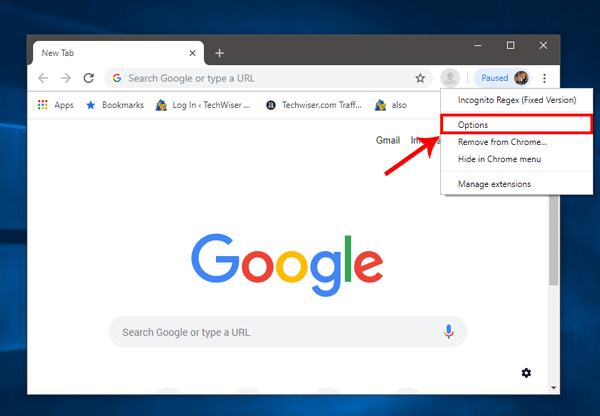
Ici, vous devez entrer le site Web que vous souhaitez filtrer. Lorsque vous chargez le site en question, il s’ouvre automatiquement en mode de navigation privée. Pour notre cas, nous entrerons duckduckgo.com.
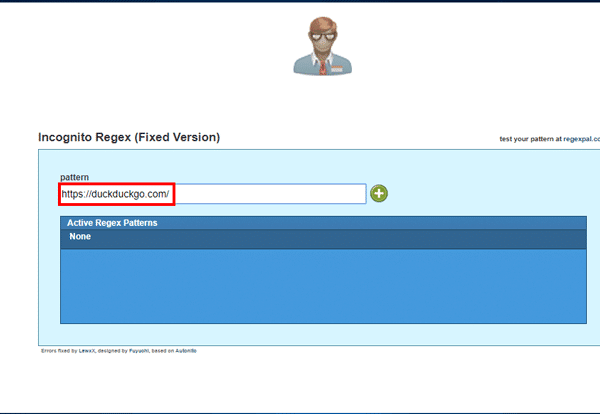
Maintenant, quand je tape duckduckgo.com Une fois la page chargée, elle apparaîtra et s'ouvrira en mode navigation privée. Incognito Regex offre de nombreuses possibilités et vous pouvez filtrer un ensemble de sites Web pour les ouvrir en mode de navigation privée.
Maintenant, comme la plupart d'entre vous, j'essaie de faire la plus grande partie de mon travail à l'aide des touches de raccourci. Cela nécessite un effort minimal et je n’ai pas à retirer mes doigts du clavier.
3. Créer un raccourci et des raccourcis clavier
C’est la meilleure solution car elle ne nécessite aucun téléchargement d’application. Le seul inconvénient est que cela ne fonctionne que pour Windows.
Commencez par créer un raccourci sur Google Chrome sur votre bureau. Pour ce faire, allez à C: \ Program Files (x86) \ Google \ Chrome \ Application Localisez le fichier Google Chrome.exe. Cliquez dessus avec le bouton droit et sélectionnez Créer un raccourci.
Windows vous invitera à placer le raccourci sur le bureau à la place, cliquez sur Oui. Maintenant Ce raccourci sur votre bureau active Google Chrome et doit être modifié pour pouvoir être ouvert en mode de navigation privée à la fois.
Ouvrez les propriétés et sous l'onglet Raccourci, vous devez ajouter le code suivant au texte de la zone de texte Cible.
--incognito https://duckduckgo.com/
Signifie ajouter -Incognito Google Chrome s'ouvrira en mode navigation privée avec la page Web. https://duckduckgo.com/. Maintenant, je veux activer ce raccourci en utilisant la touche de raccourci et pour ce faire, modifiez l'option de raccourci en utilisant Ctrl + Alt + D. Maintenant, depuis n'importe quel écran, si vous appuyez sur Ctrl + Alt + D Google Chrome s’ouvrira en mode navigation privée avec DuckDuckGo comme moteur de recherche.
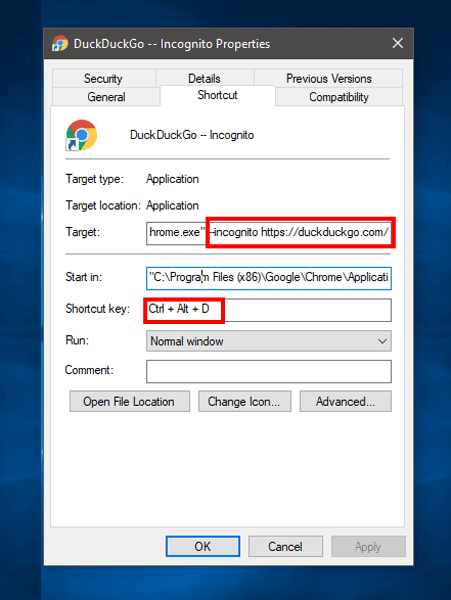
Au lieu de cela, vous pouvez également définir le raccourci clavier sur CTRL + MAJ + N , Ce qui annulera le raccourci pour activer le mode navigation privée sur Google Chrome.
Cela me fait basculer entre les moteurs de recherche et aller en douceur. Ainsi, je peux utiliser Google en mode par défaut et passer à DuckDuckGo en mode de navigation privée sans tracas. Comme cette astuce ne nécessite aucune application tierce, vous pouvez l'utiliser pour tous les navigateurs.
Pour Edge, Mozilla Firefox ou Opera, vous devez ajouter les éléments suivants dans la zone de texte Cible.
- private https://www.duckduckgo.com
Ajouter un raccourci et cela fonctionne comme Google Chrome.
Ferme les mots
En réalité, vous ne pouvez pas créer deux moteurs de recherche par défaut sur un navigateur, à moins que cette fonctionnalité ne soit fournie par le navigateur lui-même. Cette solution de contournement fonctionne comme une avancée décisive pour vous et vous permet d'obtenir le meilleur sens pour les deux mondes: la précision et l'efficacité de Google Chrome en mode normal et la confidentialité de DuckDuckGo en mode de navigation privée.
Pour toutes questions ou préoccupations, veuillez écrire vos commentaires ci-dessous.







